Rask Tips: Hvordan Se Kjøpshistorikken din på Google Play

Se vår Google Play Kjøpshistorikk ved å følge disse nybegynnervennlige trinnene for å holde apputgiftene dine under kontroll.
Utvilsomt er Google Authenticator en av de mest populære totrinnsverifiseringstjenestene som finnes. Med autentiseringsløsningen må du fullføre to-trinns prosess for å logge på dine personlige kontoer. Sjansene er store, hvis du noen gang har brukt en Google Authenticator, vil du kanskje overføre den til den nye telefonen din.
Prosessen er ganske enkel og er like viktig som å overføre favorittappene dine, flytte kontakter , synkronisere e-postkontoer og kopiere kalenderoppføringer. Vel, tross alt er Google Authenticator en viktig app som inneholder alle tofaktorkodene dine.
Fortsett å lese for å finne trinnvis metode for å flytte Google Authenticator til den nye telefonen:
Hvordan overføre Google Authenticator til en ny telefon?
Prosessen er relativt enkel; du kan implementere metoden trinn for trinn for å flytte Google Authenticator til den nye telefonen:
TRINN 1- Last ned og installer Google Authenticator-appen på din nye smarttelefon.
TRINN 2- Gå til systemet ditt og gå til Google Authenticator-nettsiden, hvor du kanskje må logge på med kontoen din (hvis du ikke allerede er det).
TRINN 3- Når du har logget på, bla ned og se etter Kom i gang-knappen.
TRINN 4- Finn alternativet som sier "Autentiseringsapp" og klikk på alternativet Endre telefon. Det ser ut som knappen nevnt i skjermbildet nedenfor.
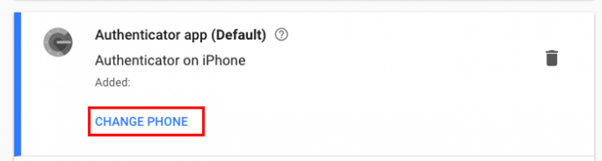
TRINN 5- Nå, avhengig av operativsystemet ditt, velg enten Android eller iPhone.
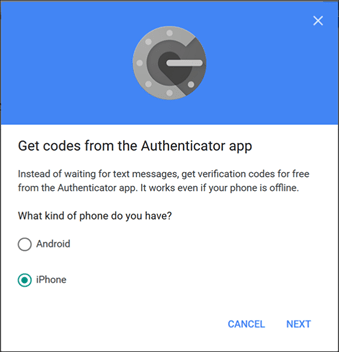
TRINN 6- I det neste vinduet vil du bli vist en QR-kode som du trenger for å bli skannet på din nye smarttelefon.
TRINN 7- På den nye enheten din starter du ganske enkelt Google Authenticator-appen og trykker på Start Setup-alternativet og trykker videre på Skann strekkode-knappen.
TRINN 8- Bare skyt kameraet på systemets skjerm og skann strekkoden. Klikk Neste for å gå videre!
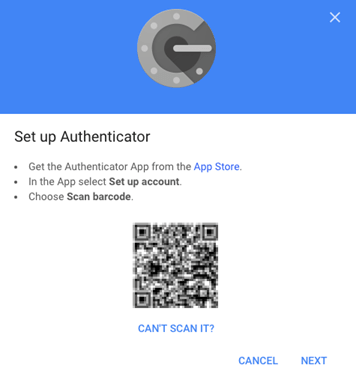
TRINN 9- På neste skjerm, skriv inn den sekssifrede koden du har mottatt på din nye smarttelefon og trykk på Bekreft-knappen for å fullføre prosessen.
Du kan slette hver tjeneste fra den gamle enheten din og deretter avinstallere appen!
Bonus: Hvordan flytte annen populær tofaktorautentisering til en ny telefon?
Vel, hvis du bruker en annen totrinns bekreftelsestjeneste enn Google Authenticator , som Microsoft Authenticator, LastPass eller Authy, her er trinnene nedenfor for å overføre dem til den nye telefonen din.
Microsoft Authenticator: Flytt autentisering til en ny telefon
TRINN 1- På PC-en din, logg på Microsoft-kontoen din , finn Sikkerhet og klikk på Flere sikkerhetsalternativer.
TRINN 2- Velg "Konfigurer identitetsbekreftelsesapp" > "Konfigurer en annen verifiseringsapp". Så snart du gjør dette, skal en strekkode vises på skjermen.
TRINN 3- Installer Microsoft Authenticator-appen på din nye smarttelefon, hvis du ikke allerede har gjort det. Skann strekkoden som vises på dataskjermen.
TRINN 4- Skriv inn den samme koden som vises på PC-en.
TRINN 5- Nå må du manuelt legge til hver tjeneste på den nye enheten, som du bruker Microsoft Authenticator, to-trinns bekreftelsestjeneste for.
Begynn å slette tjenestene fra appen og avinstaller appen på din gamle mobil.
LastPass Authenticator: Overfør autentisering til en ny telefon
TRINN 1- Start LastPass Authenticator på den gamle enheten, en to-trinns bekreftelsesapp.
TRINN 2- Trykk på ikonet med tre horisontale linjer og aktiver alternativet Backup to LastPass.
TRINN 3- Når autentiseringsappen tar sikkerhetskopi, bytt ganske enkelt til den nye enheten din og installer LastPass Authenticator-appen og logg på.
TRINN 4- Start nå appen og finn alternativet "Gjenopprett fra sikkerhetskopi".
TRINN 5- Slett LastPass Authenticator-appen fra din gamle smarttelefon!
Det er alt! Autentiseringstjenesten vil bli flyttet til en ny telefon!
Authy: Flytt autentisering til en ny telefon
TRINN 1- På den gamle enheten din går du til Innstillinger > Enhet-fanen og alternativet "Tillat flere enheter".
TRINN 2- Installer Authy-appen på den nye smarttelefonen din, hvis du ikke allerede har gjort det. Bekreft kontoen din enten ved å bruke den gamle enheten, ved å ringe eller via SMS.
TRINN 3- Velg "Bruk eksistensenhet" hvis alternativet er tilgjengelig > trykk på popup-vinduet på den gamle telefonen og godkjenn den for å gå videre.
TRINN 4- Authy-kontoer vises nå med en rød hengelås. Du kan låse opp hver konto ved å trykke på den røde hengelåsen og skrive inn Authy-passordet ditt.
Avinstaller Authy, totrinnsverifiseringsappen fra den gamle enheten din!
Bunnlinjen
Google Authenticator og alternative apper er viktige for å legge til et ekstra lag med sikkerhet til kontoene dine . Den nevnte metoden gjør det enkelt å overføre Google Authenticator til ny telefon og andre bekreftelsestjenester.
Vet du en enklere metode for å flytte Google Authenticator til en ny telefon? Har du spørsmål knyttet til hele prosessen? Slipp dem i kommentarfeltet nedenfor!
Se vår Google Play Kjøpshistorikk ved å følge disse nybegynnervennlige trinnene for å holde apputgiftene dine under kontroll.
Ha det moro i Zoom-møtene dine med noen morsomme filtre du kan prøve. Legg til en glorie eller se ut som en enhjørning i Zoom-møtene dine med disse morsomme filtrene.
Lær hvordan du fremhever tekst med farge i Google Slides-appen med denne trinn-for-trinn-veiledningen for mobil og datamaskin.
Samsung Galaxy Z Fold 5, med sitt innovative foldbare design og banebrytende teknologi, tilbyr ulike måter å koble til en PC. Enten du ønsker
Du har kanskje ikke alltid tenkt over det, men en av de mest utbredte funksjonene på en smarttelefon er muligheten til å ta et skjermbilde. Over tid har metode for å ta skjermbilder utviklet seg av ulike grunner, enten ved tillegg eller fjerning av fysiske knapper eller innføring av nye programvarefunksjoner.
Se hvor enkelt det er å legge til en ny WhatsApp-kontakt ved hjelp av din tilpassede QR-kode for å spare tid og lagre kontakter som en proff.
Lær å forkorte tiden du bruker på PowerPoint-filer ved å lære disse viktige hurtigtastene for PowerPoint.
Bruk Gmail som en sikkerhetskopi for personlig eller profesjonell Outlook-e-post? Lær hvordan du eksporterer kontakter fra Outlook til Gmail for å sikkerhetskopiere kontakter.
Denne guiden viser deg hvordan du sletter bilder og videoer fra Facebook ved hjelp av PC, Android eller iOS-enhet.
For å slutte å se innlegg fra Facebook-grupper, gå til den gruppens side, og klikk på Flere alternativer. Velg deretter Følg ikke lenger gruppe.







